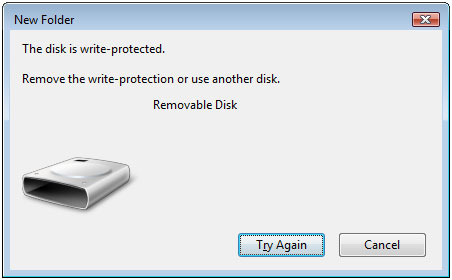Flashdisk merupakan perangkat elektronik yang berguna untuk menyimpan data. Namun, bisa saja flashdisk tidak berfungsi dengan baik. Flashdisk dapat terkunci dari aktivitas transfer untuk menyimpan file. Kondisi ini tentu menyebalkan karena tidak bisa memindahkan file dari perangkat lain ke flashdisk.
Penyebab flashdisk terkunci
Kondisi flashdisk muncul notifikasi write protected. Ini dapat disebabkan oleh hal tertentu. Contoh penyebabnya adalah
- Switch protection yang melekat di flashdisk. Beberapa tipe flashdisk memiliki sakelra yang dapat untuk melindungi flashdisk. Jika sakelar ini tidak sengaja tergeser maka bisa menyebabkan flashdisk write protected.
- Aplikasi khusus untuk melindungi data flashdisk. Aplikasi ini dapat berguna untuk melindungi flashdisk supaya tidak dimasukkan data.
- Adanya virus. Virus ini dapat membuat flashdisk terkunci dan tidak bisa mengubah data yang ada
- Kesalahan pengguna. Pada suatu proses pembacaan data oleh sistem namun tiba-tiba flashdisk dicabut dapat menyebabkan flashdisk mengalami masalah atau kerusakan.
Mengatasi flashdisk terkunci
Mengatur sakelar flashdisk
Beberapa jenis flashdisk memiliki saklar pengunci sebagai fitur keamanan flashdisk. Pastikan memang flashdisk memiliki suatu sakelar geser pengunci. Geser sakelar pengunci tersebut. Hubungkan flashdisk yang telah dibuka kuncinya dengan PC dan pastikan status write protected telah hilang.
*Jika flashdisk tidak memiliki sakelar, dapat melanjutkan ke metode yang lain
Menggunakan CMD
CMD dapat digunakan untuk menghapus atribut read-only yang ada di media penyimpanan supaya dapat untuk menulis data lagi.
- Tekan kombinasi tombol Windows + R
- Ketika jendela Run terbuka, ketikkan cmd lalu tekan enter.
- Tuliskan perintah diskpart pada jendela CMD dan tekan enter.
- Ketik list disk untuk melihat disk yang ada.
- Pastikan disk yang terkena write protected lalu ketik select disk # dan tekan enter. Karakter # ganti dengan angka disk yang dipilih
- Ketik attributes disk clear readonly dan tekan enter
- Setelah proses selesai ketik exit untuk keluar dari disk part CMD
- Restart PC dan periksa apakah write protected telah hilang
Menggunakan Registry Editor
Registry editor bisa dibilang merupakan suatu database dari semua pengaturan dan konfigurasi sistem. Menggunakan otoritas ini, maka dengan mengubah nilai yang ada bisa untuk memperbaiki flashdisk write protected.
- Tekan kombinasi Windows + R dan setelah jendela Run terbuka ketik regedit lalu ok
- Setelah Registry Editor terbuka, akses folder StorageDevicePolicies yang berada di HKEY_LOCAL_MACHINESYSTEMCurrentControlSetControlStorageDevicePolicies
- Klik dua kali pada file WriteProtect. Setelah terbuka jendela, ubah value data menjadi bernilai 0. Angka 0: No, don’t write protect my USB storage devices sedangkan Angka 1: Yes, write protect my USB storage devices.
- Jika tidak terdapat file WriteProtect seperti yang ada di poin 3, maka perlu untuk membuat manual
- Klik kanan pada folder Control.
- Klik New lalu pilih Key. Selanjutnya ubah nama folder menjadi StorageDevicePolicies.
- Setelah folder berhasil dibuat, klik folder StorageDevicesPolicies. Di sisi kanan merupakan isi dari folder. Klik kanan di area kosong tersebut lalu klik New pilih DWORD (32-bit) Value jika menggunakan Windows 32bit atau QWORD (64-bit) Value jika menggunakan Windows 64bit.
- Ubah nama menjadi WriteProtect dan klik dua kali konfigurasinya.
- Isikan angka 0 di kolom Value data, kemudian klik OK.
- Setelah itu klik OK dan lepaskan flashdisk dari port USB PC. Lakukan refresh lalu hubungkan kembali flashdisk ke PC dan lakukan format.
Menggunakan aplikasi pihak ketiga
Opsi lain untuk mengatasi flashdisk write protected adalah dengan menggunakan aplikasi pihak ketiga. Contoh aplikasi yang dapat digunakan adalah HDD Low Level Format. Untuk penggunaannya adalah sebagai berikut.
- Instal aplikasi HDD Lov Level Format
- Hubungkan flashdisk ke port USB PC
- Buka aplikasi HDD Low Level Format dan klik *nama flashdiskyang ingin diformat
- Klik continueuntuk melanjutkan
- Selanjutnya klik tab Low-Level Format lalu klik Fortmat This Device dan pilih Yes
- Tunggu proses format selesai
- Setelah selesai, eject dan lepaskan flashdisk dan restart PC
Menggunakan antivirus
Flashdisk write protected dapat terjadi karena adanya virus. Untuk itu, diperlukan scanning data flashdisk menggunakan antivirus. Pilih aplikasi antivirus sesuai dengan fitur dan pilihan masing-masing.
Flashdisk yang mengalami write protected merupakan hal yang menyebalkan disaat ingin menggunakannya untuk transfer data. Untuk mengatasi hal tersebut terdapat beberapa cara yang dapat dilakukan seperti langkah-langkah di atas. Jika masih terjadi kendala, dapat menghubungi profesional untuk mendapatkan penanganan lebih lanjut.